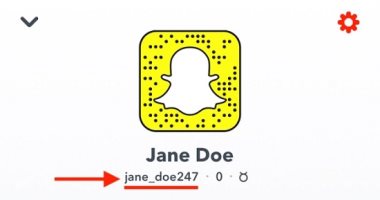تكون مشاركة شبكة واى فاى الخاصة بك مع الضيوف أمرًا مزعجًا بعض الشيء، خاصة إذا كنت تأخذ الأمان على محمل الجد ولديك كلمة مرور قوية، ولكن هناك طريقة سريعة وسهلة بضغطات قليلة دون أن تعطى للشخص كلمتك السرية، وهنا نقدم لك خطوات مشاركة كلمة مرور واى فاى بسرعة بين أجهزة أيفون وأيباد وماك.
وفقا لما ذكره موقع "business insider"، تسهل أبل مشاركة كلمات مرور واى فاى بين أجهزة أبل الأخرى بسرعة وسهولة، ولكن قبل أن تتمكن من مشاركة كلمة مرور شبكة الواى فاى الخاصة بك، تأكد من أن كلا جهازي أبل يفيان بالمتطلبات التالية:
• تأكد من أن كل جهاز به أحدث إصدار من iOS أو iPadOS أو macOS.
• لكل جهاز، قم بتشغيل واى فاى وبلوتوث.
• تسجيل الدخول إلى iCloud باستخدام معرف أبل الخاص بك، وتحقق مرة أخرى من حفظ عنوان البريد الإلكتروني الخاص بـ Apple ID في جهات اتصال الشخص الآخر، وتأكد من حفظ عنوان بريده الإلكتروني في جهات الاتصال الخاصة بك.
• تأكد من أن الأجهزة في نطاق بلوتوث وواى فاى لبعضها البعض.
• بمجرد الانتهاء من الإعداد، تصبح مشاركة كلمة مرور شبكة واى فاىسلسة وتلقائية.
- خطوات مشاركة الواى فاى:
1. تأكد من أن الجهاز غير مقفل ومتصل بشبكة واى فاى وأن عنوان البريد الإلكتروني لمعرف أبل الخاص بالشخص الآخر موجود في جهات الاتصال الخاصة بك.
2. على الجهاز الذي يحتاج إلى واى فاى، انتقل إلى الإعدادات.
3. اضغط على واى فاى واختر نفس الشبكة التي يتصل بها جهازك بالفعل.
إذا كان ضيفك على جهاز كمبيوتر يعمل بنظام Mac، اطلب منه الضغط على أيقونة واى فاى في الزاوية اليمنى العليا من الشاشة واختيار الشبكة، ولا تدخل كلمة المرور عندما يُطلب منك ذلك.
4. قم بإحضار الجهازين في نطاق بعضهما البعض.
5. على جهازك، ستتلقى إشعارًا بمشاركة كلمة مرور واى فاى، اضغط على مشاركة كلمة المرور.
6. سيتلقى الجهاز الآخر تلقائيًا كلمة المرور ويتصل بعد لحظة، وسيعرض هاتفك رسالة تفيد بأنك نجحت، اضغط فوق تم.